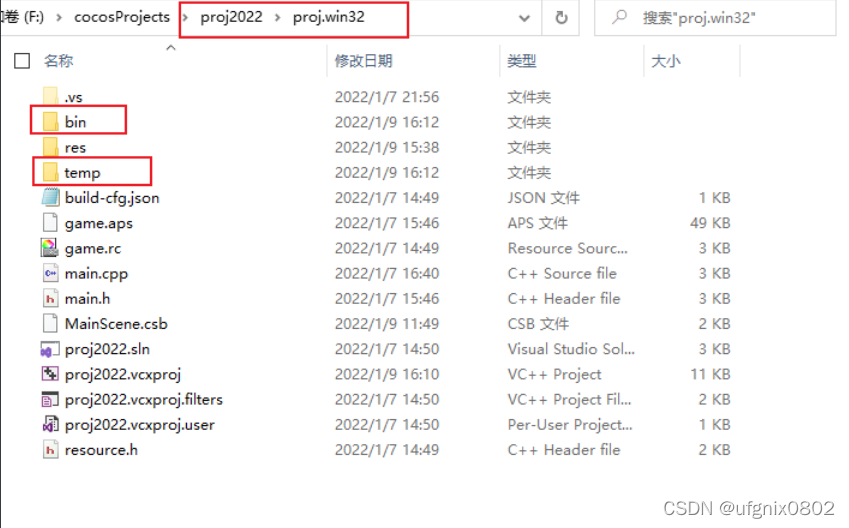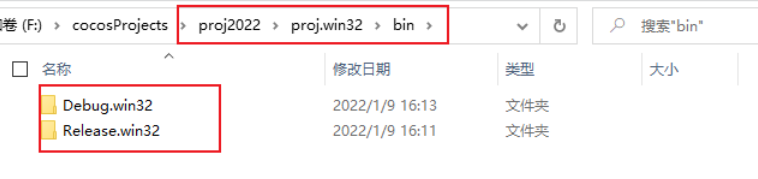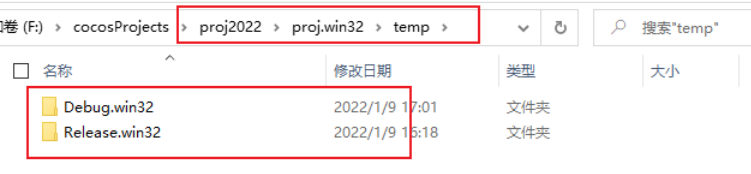修改Cocos2d-xV3.17.2项目模板的编译路径
以下使用vs2022进行演示,修改编译路径有助于我们管理不必要的中间目录和输出目录相分离,有利于更好的管理项目。
$(SolutionDir):解决方案名,即.sln所在路径
$(Platform):解决方案平台名称,如x86、x64
$(Configuration):当前的编译配置名称,如Release、Debug
$(ProjectName):当前工程(项目)名称,如示例中的project1,project2
(补充)我们可以在:项目(鼠标右键)→属性→配置属性→常规→输出目录(点击下拉箭头)→编辑→宏中看到相应名称和值的一一对应关系。
??以下是一个典型的Cocos2d-xV3.17.2的模板项目目录结构。
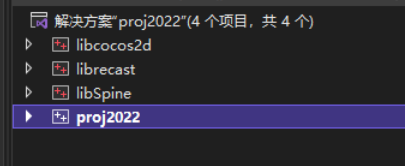
??其中proj2022是我们的实际编程项目,另外三个是Cocos2d-x依赖项目。
??鼠标右键proj2022,点击【属性】。选择所有配置。
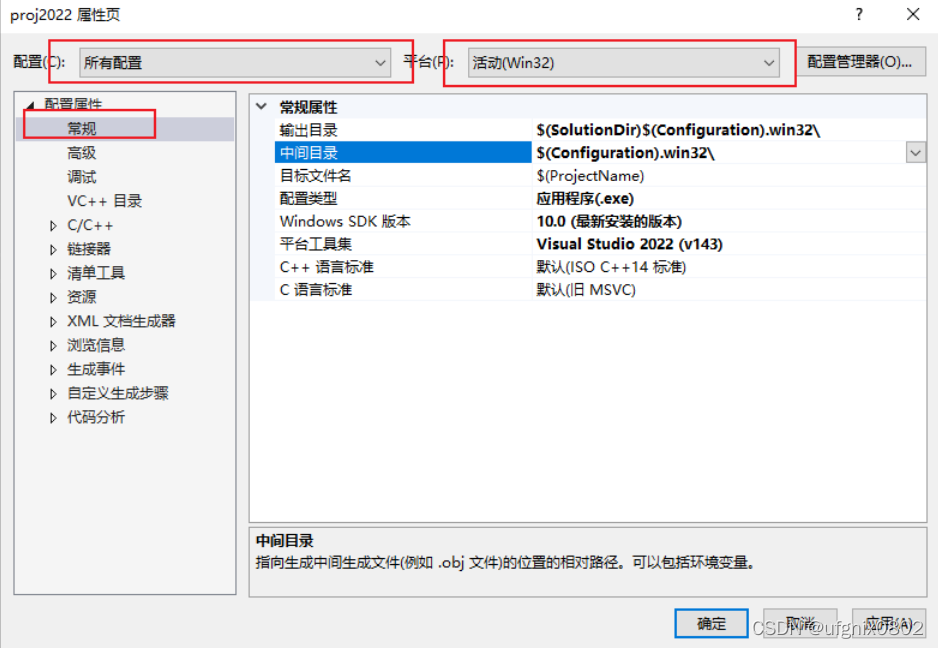
??将输出目录和中间目录的路径进行更改,以下配置可参考。(注意:Cocos2d-xV3.17.2的项目文件路径的所有文件名称不要出现空格,否则可能编译不通过!!!尽可能按照如下目录格式)

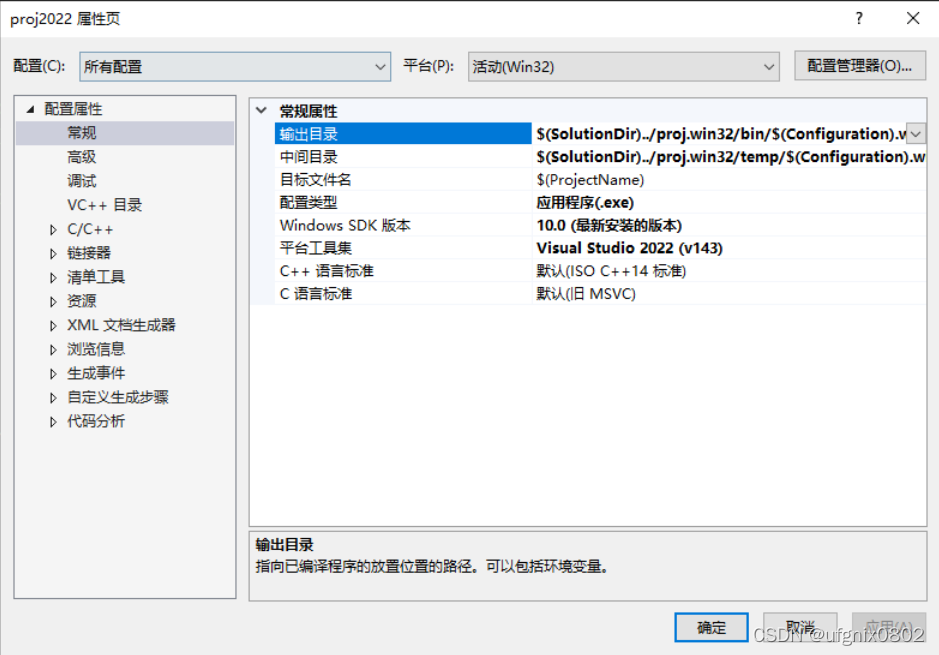
( S o l u t i o n D i r ) . . / p r o j . w i n 32 / b i n / (SolutionDir)../proj.win32/bin/ (SolutionDir)../proj.win32/bin/(Configuration).win32\
( S o l u t i o n D i r ) . . / p r o j . w i n 32 / t e m p / (SolutionDir)../proj.win32/temp/ (SolutionDir)../proj.win32/temp/(Configuration).win32\
?另外三个依赖项目也务必配置相同的路径目录,否则编译无法通过!
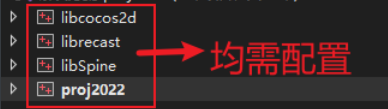
??debug或者release模式下编译之后目录结构下如下: